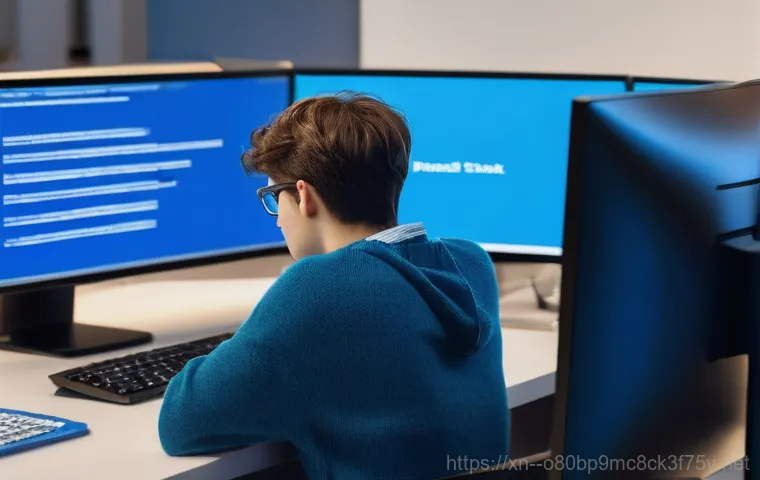어느 날 갑자기 컴퓨터 화면에 파란색 경고창이 뜨면서 모든 작업이 멈춰버린다면 얼마나 당황스럽고 속상할까요? 마치 중요한 프로젝트를 마무리하던 중, 혹은 신나는 게임에 몰두하던 중 ‘KERNEL_STACK_INPAGE_ERROR’라는 낯선 메시지가 튀어나오면 정말이지 머리가 하얘지는 기분이죠.
저 역시 이런 경험을 여러 번 해봐서 그 답답함과 불안감을 누구보다 잘 알고 있습니다. 이 골치 아픈 블루스크린 오류는 핵심 커널 데이터가 메모리에 제대로 로드되지 못할 때 발생하는 경우가 많은데요, 단순히 전원을 껐다 켜는 것만으로는 해결되지 않아 많은 분들이 좌절하곤 합니다.
하지만 이제 걱정 마세요! 이 문제가 왜 생기는지, 그리고 여러분의 소중한 컴퓨터를 다시 정상으로 돌릴 수 있는 해결책은 무엇인지 제가 직접 겪고 찾아낸 꿀팁들을 아래 글에서 자세하게 알아봅시다!
KERNEL_STACK_INPAGE_ERROR, 도대체 넌 누구니?

이 오류 코드는 보통 0x00000077 로 표시되며, 시스템의 핵심 부분인 커널이 가상 메모리 스택에서 필요한 데이터를 읽어오지 못했다는 경고인데요. 쉽게 말해, 컴퓨터가 뇌 역할을 하는 커널의 중요한 정보들을 제대로 가져오지 못해서 ‘더 이상 일을 할 수 없어요!’라고 외치는 상황인 거죠. 컴퓨터가 멈추는 이유는 다양하지만, 이 오류만큼은 심상치 않은 경우가 많으니 꼭 제대로 알고 대처해야 해요. 저의 경험상, 이 오류는 마치 잘 달리던 자동차가 갑자기 연료 공급이 안 돼서 멈춰버리는 것과 비슷하다고 할 수 있습니다. 갑작스러운 멈춤은 정말 사람을 초조하게 만들지만, 원인을 알면 해결책도 보이는 법이죠.
블루스크린 속 0x00000077 의 의미
이 오류 코드는 단순한 숫자의 나열이 아니에요. 0x00000077 은 ‘KERNEL_STACK_INPAGE_ERROR’를 의미하며, 컴퓨터의 커널 스택 데이터가 페이징 파일에서 메모리로 로드되는 과정에서 문제가 발생했음을 알려주는 중요한 단서입니다. 커널 스택은 운영체제가 작업을 수행하는 데 필요한 핵심 정보를 담고 있는 공간인데, 이 데이터를 가져오지 못하면 시스템은 더 이상 안정적으로 작동할 수 없게 되죠. 쉽게 비유하자면, 마치 중요한 서류를 보관해 둔 캐비닛이 갑자기 열리지 않아 업무를 진행할 수 없는 상황과 같아요. 컴퓨터의 두뇌라고 할 수 있는 커널이 필요한 정보를 제때 얻지 못하니, 결국 모든 작동을 멈추고 파란 화면을 띄워 사용자에게 도움을 요청하는 것이랍니다. 이 코드를 보는 순간, 저는 늘 ‘아, 이건 단순한 문제가 아니구나’ 하고 직감하게 됩니다.
커널 스택과 페이지 파일의 관계
KERNEL_STACK_INPAGE_ERROR를 이해하려면 커널 스택과 페이지 파일의 관계를 조금 알아야 해요. 커널 스택은 운영체제가 사용하는 중요한 메모리 영역으로, 프로그램 실행에 필요한 정보나 함수 호출 순서 등을 저장합니다. 반면 페이지 파일은 하드 드라이브에 위치한 가상 메모리 파일로, 물리적 RAM이 부족할 때 RAM의 데이터를 임시로 옮겨놓는 역할을 하죠. 이 오류는 바로 커널이 스택에 필요한 데이터를 페이지 파일에서 다시 RAM으로 가져오려 할 때 문제가 생겼다는 의미예요. 마치 책을 읽다가 필요한 부분을 서재(페이지 파일)에서 찾으려는데, 그 책이 없거나 훼손되어 읽을 수 없는 상황과 같달까요? 이 두 요소 간의 원활한 소통이 이루어져야 컴퓨터는 안정적으로 작동할 수 있답니다. 저도 처음에는 이런 기술적인 용어들이 너무 어렵게 느껴졌지만, 컴퓨터 문제를 해결하다 보니 결국 다 연결되어 있다는 것을 알게 되었습니다.
블루스크린과의 아찔한 만남, 왜 일어나는 걸까요?
KERNEL_STACK_INPAGE_ERROR는 정말 다양한 원인으로 발생할 수 있어서 진단하기가 까다로운 편이에요. 하지만 크게 보면 하드웨어 문제와 소프트웨어 문제로 나눌 수 있습니다. 제가 이 오류를 처음 겪었을 때는 ‘이게 대체 무슨 일이야!’ 하면서 패닉에 빠졌는데, 차분히 원인을 하나씩 짚어가다 보니 해결책이 보이더라고요. 가장 흔한 원인 중 하나는 하드 드라이브나 SSD의 불량 섹터, 즉 손상된 부분이 있어서 중요한 데이터를 제대로 읽어오지 못하는 경우예요. 마치 낡은 LP판에 흠집이 많아 음악이 끊기는 것처럼요. 아니면 시스템 메모리(RAM)에 문제가 생겨서 데이터를 제대로 처리하지 못할 때도 발생하죠. 이외에도 컴퓨터의 심장이라고 할 수 있는 전원 공급 장치(PSU)에 문제가 있거나, 메인보드에 결함이 있을 때도 이런 블루스크린을 만날 수 있습니다. 저는 한 번 오래된 PC에서 이 오류가 발생했는데, 알고 보니 하드 드라이브 수명이 다 된 거였어요. 그때 정말 데이터를 다 날릴 뻔했던 아찔한 기억이 있답니다.
하드웨어의 비명, 디스크 손상
가장 흔하면서도 치명적인 원인 중 하나는 바로 저장 장치, 즉 하드 디스크 드라이브(HDD)나 솔리드 스테이트 드라이브(SSD)의 물리적 또는 논리적 손상입니다. KERNEL_STACK_INPAGE_ERROR는 커널이 페이지 파일에서 데이터를 읽어오는 과정에서 문제가 생기는 것인데, 만약 이 페이지 파일이 손상된 디스크 영역에 저장되어 있다면 당연히 오류가 발생할 수밖에 없겠죠. 디스크 배드 섹터는 마치 도로에 움푹 패인 구덩이와 같아서, 데이터가 그곳을 지나가려 할 때마다 삐끗하고 멈춰버리는 거예요. 심지어 마스터 부트 레코드(MBR)가 바이러스에 감염되거나 손상되어도 이 오류가 나타날 수 있다고 하니, 저장 장치 관리가 얼마나 중요한지 다시 한번 깨닫게 됩니다. 제가 웹하드에서 영화를 다운받다가 이 오류를 겪은 적이 있는데, 그때 하드 디스크에 무리가 갔던 건 아닌가 하는 생각도 들었죠.
메모리(RAM) 이상과 전원 공급 문제
또 다른 주요 원인은 시스템 메모리(RAM)의 불량입니다. RAM은 컴퓨터가 현재 작업 중인 데이터를 임시로 저장하는 공간인데, 여기에 문제가 생기면 커널 스택 데이터 로딩에도 당연히 영향을 미치겠죠. 불량 RAM 모듈은 마치 중간에 구멍이 숭숭 뚫린 바구니와 같아서, 중요한 정보들이 계속 새어 나가는 것과 마찬가지예요. 저도 예전에 RAM 불량으로 컴퓨터가 자꾸 멈춰서 한참 고생했던 기억이 납니다. 또한, 전원 공급 장치(PSU)의 불안정한 전압 공급도 KERNEL_STACK_INPAGE_ERROR의 원인이 될 수 있어요. 컴퓨터 부품들은 안정적인 전력을 필요로 하는데, PSU가 제 역할을 못하면 각 부품에 필요한 전력이 제대로 전달되지 않아 오작동을 일으킬 수 있거든요. 특히 고출력 스피커나 다른 전력 소모가 큰 장치를 사용할 때 이런 문제가 더 두드러질 수 있다고 해요.
아는 것이 힘! 기본적인 자가 진단 방법
블루스크린이 떴다고 무조건 겁먹을 필요는 없어요. 경험상, 의외로 간단한 자가 진단만으로도 원인을 파악하고 해결할 수 있는 경우가 많거든요. 저도 처음에는 전문가에게 맡겨야 하나 고민했지만, 인터넷 검색과 지인들의 도움으로 직접 문제를 해결했던 적이 여러 번 있습니다. 가장 먼저 시도해볼 수 있는 건 역시 컴퓨터 재시작이죠. 가끔은 일시적인 시스템 오류일 수도 있으니까요. 하지만 재시작 후에도 같은 문제가 반복된다면, 이제는 좀 더 적극적으로 원인을 찾아 나서야 합니다. 저는 늘 가장 쉽고 기본적인 것부터 점검하는 습관을 들였는데, 이게 정말 중요해요. 무턱대고 복잡한 해결책부터 시도하면 오히려 다른 문제를 야기할 수도 있거든요. 여러분의 소중한 컴퓨터를 위한 첫걸음, 지금부터 함께 해볼까요?
컴퓨터 재시작 후 안전 모드 진입
KERNEL_STACK_INPAGE_ERROR가 발생하면 일단 컴퓨터를 강제로 재부팅하게 되죠. 하지만 일반 모드로 재부팅해도 계속 블루스크린이 뜬다면, 윈도우 안전 모드로 진입해보는 것이 좋습니다. 안전 모드에서는 최소한의 드라이버와 서비스만 로드되기 때문에, 특정 프로그램이나 드라이버 충돌로 인한 문제인지를 파악하는 데 큰 도움이 되거든요. 저도 오류가 발생하면 항상 안전 모드로 먼저 들어가서 시스템의 반응을 살펴보곤 합니다. 안전 모드에서 컴퓨터가 비교적 안정적으로 작동한다면, 최근에 설치한 프로그램이나 드라이버가 문제의 원인일 가능성이 크다고 추정해볼 수 있어요. 만약 안전 모드에서도 블루스크린이 계속된다면, 하드웨어적인 문제일 확률이 더 높다고 봐야겠죠. 이는 마치 복잡한 시스템의 문제점을 가장 기본적인 상태에서 점검해보는 것과 같아요.
최근 설치 프로그램 및 드라이버 확인
안전 모드에서 문제가 없었다면, 최근에 설치한 프로그램이나 업데이트한 드라이버를 의심해봐야 합니다. 특히 게임이나 특정 소프트웨어를 설치한 후에 이 오류가 발생했다면, 해당 프로그램이 시스템 자원과 충돌했을 가능성이 매우 높아요. 저는 예전에 그래픽 드라이버를 최신 버전으로 업데이트했다가 오히려 시스템이 불안정해진 경험이 있는데, 결국 이전 버전으로 롤백하니 문제가 해결되었죠. 윈도우 설정에서 ‘앱 및 기능’ 메뉴를 통해 최근에 설치된 프로그램을 확인하고 제거하거나, ‘장치 관리자’에서 드라이버를 롤백 또는 업데이트해보는 것이 좋습니다. 이렇게 의심 가는 항목들을 하나씩 제거하거나 변경해보면서 어떤 것이 문제의 원인인지 찾아내는 것이 중요해요. 마치 미스터리 사건의 용의자들을 하나씩 심문하며 범인을 찾아내는 과정과 같죠.
하드웨어 문제, 이것만은 꼭 확인하세요!
KERNEL_STACK_INPAGE_ERROR의 주된 원인이 하드웨어에 있는 경우가 많습니다. 특히 저장 장치와 메모리는 이 오류와 직접적인 연관이 깊어서, 문제가 발생했을 때 가장 먼저 점검해야 할 부품들이죠. 제가 직접 컴퓨터를 수리하거나 친구들 컴퓨터를 봐줄 때도, 늘 이 두 가지부터 확인하곤 합니다. 하드웨어 점검은 조금 번거로울 수 있지만, 근본적인 해결책을 찾는 데 매우 중요해요. 마치 몸이 아플 때 정확한 진단을 위해 MRI나 X-ray 를 찍어보는 것과 같다고 할 수 있죠. 다행히 요즘은 자가 진단을 도와주는 유용한 도구들이 많아서 전문가가 아니더라도 어느 정도는 스스로 점검해볼 수 있답니다. 여러분의 소중한 컴퓨터 부품들이 혹시 숨겨진 문제를 안고 있는지, 지금부터 저와 함께 꼼꼼하게 들여다볼까요?
저장 장치(HDD/SSD) 점검하기
저장 장치에 문제가 생겼을 때 KERNEL_STACK_INPAGE_ERROR가 자주 발생합니다. 윈도우에는 ‘chkdsk’라는 디스크 검사 유틸리티가 내장되어 있어서, 이를 활용해 디스크의 오류를 확인하고 복구할 수 있어요. 명령 프롬프트(관리자 권한)를 열고 ‘chkdsk C: /f /r’과 같은 명령어를 입력하여 디스크를 검사하고 오류를 수정하는 거죠. 저도 이 명령어를 사용해서 배드 섹터를 발견하고 복구했던 경험이 있습니다. 만약 chkdsk 로도 문제가 해결되지 않거나, 검사 결과가 심각하다면, CrystalDiskInfo 같은 외부 프로그램을 사용해서 디스크의 상태를 더 자세히 확인해볼 필요가 있습니다. S.M.A.R.T. 정보를 통해 디스크의 건강 상태와 예상 수명까지 알 수 있으니, 꼭 활용해보세요. 만약 디스크 상태가 ‘위험’으로 표시된다면, 중요한 데이터는 반드시 백업하고 새 디스크로 교체하는 것을 심각하게 고려해야 합니다.
메모리(RAM) 테스트 및 재장착
RAM 불량도 이 오류의 주범 중 하나입니다. 컴퓨터 케이스를 열고 RAM 모듈을 뺐다가 다시 제대로 장착하는 것만으로도 문제가 해결되는 경우가 종종 있어요. 간혹 접촉 불량 때문에 오류가 발생하기도 하거든요. 여러 개의 RAM이 꽂혀 있다면, 하나씩만 장착한 채로 부팅해보면서 어떤 RAM 모듈이 문제인지 찾아낼 수도 있습니다. 또한, 윈도우에는 ‘메모리 진단 도구’가 내장되어 있어서 RAM의 상태를 검사해볼 수 있어요. 윈도우 검색창에 ‘메모리 진단’이라고 입력하면 쉽게 찾을 수 있는데, 이 도구를 실행해서 RAM에 이상이 없는지 확인해보는 것이 좋습니다. 저도 RAM 때문에 골머리를 앓다가 재장착만으로 해결된 적이 있어서, 이 방법은 꼭 추천하고 싶어요. RAM 테스트 결과 문제가 발견된다면, 해당 RAM 모듈은 교체해야 합니다.
소프트웨어 문제, 숨겨진 범인을 찾아라!

KERNEL_STACK_INPAGE_ERROR가 하드웨어 문제로만 발생하는 것은 아니에요. 때로는 우리가 미처 생각지 못했던 소프트웨어적인 요인들이 복합적으로 작용해서 이 오류를 발생시키기도 합니다. 운영체제 파일의 손상, 바이러스나 악성코드 감염, 오래되거나 충돌하는 드라이버 등이 바로 그런 범인들이죠. 저는 처음에 이 오류를 겪었을 때 무조건 하드웨어 문제일 거라고만 생각했는데, 나중에 알고 보니 윈도우 업데이트 오류 때문에 발생했던 적도 있었어요. 이렇게 소프트웨어적인 문제는 눈에 보이지 않기 때문에, 좀 더 꼼꼼한 진단과 체계적인 접근이 필요합니다. 하지만 너무 걱정하지 마세요. 제가 직접 해봤던 효과적인 해결 방법들을 지금부터 알려드릴 테니, 여러분도 충분히 따라 하실 수 있을 거예요.
운영체제 파일 손상 복구
윈도우 시스템 파일이 손상되면 KERNEL_STACK_INPAGE_ERROR를 포함한 다양한 오류가 발생할 수 있습니다. 다행히 윈도우에는 손상된 시스템 파일을 복구하는 유용한 도구들이 내장되어 있어요. ‘sfc /scannow’ 명령어를 통해 시스템 파일 검사기(SFC)를 실행하여 손상된 파일을 찾고 복구할 수 있습니다. 명령 프롬프트(관리자 권한)에서 이 명령어를 입력하고 실행하면, 시스템이 알아서 파일들을 검사하고 복원해주죠. 저도 이 명령어로 문제를 해결한 적이 꽤 많아요. 만약 SFC로 해결되지 않는다면, ‘DISM’ 도구를 사용하여 윈도우 이미지를 복구하는 방법도 있습니다. ‘DISM /Online /Cleanup-Image /RestoreHealth’ 명령어를 사용하면 윈도우 업데이트 서버에서 깨끗한 파일을 가져와 시스템을 복구할 수 있습니다. 이 과정은 시간이 다소 걸릴 수 있지만, 운영체제 자체의 안정성을 되찾는 데 큰 도움이 됩니다.
바이러스 및 악성코드 검사
바이러스나 악성코드 감염 역시 KERNEL_STACK_INPAGE_ERROR의 원인이 될 수 있습니다. 특히 시스템의 중요한 파일들을 손상시키거나, 디스크의 마스터 부트 레코드(MBR)에 침투하여 오류를 유발하기도 하죠. 저는 컴퓨터가 느려지거나 이상 증상을 보일 때마다 항상 백신 프로그램을 돌려 악성코드 검사를 하곤 합니다. 윈도우 디펜더와 같은 기본 백신 프로그램도 훌륭하지만, 필요하다면 V3 Lite 나 알약과 같은 추가 백신 프로그램을 설치하여 정밀 검사를 진행하는 것이 좋습니다. 주기적인 바이러스 검사는 컴퓨터 건강을 지키는 가장 기본적인 습관이라고 할 수 있어요. 악성코드가 발견되면 즉시 제거하고, 혹시 모를 재감염에 대비해 보안 설정도 다시 한번 점검하는 것이 현명합니다.
페이징 파일, 너마저 말썽이야?
KERNEL_STACK_INPAGE_ERROR는 이름 그대로 ‘페이지 파일’과 깊은 연관이 있습니다. 컴퓨터가 물리적 메모리(RAM)가 부족할 때 하드 드라이브의 일부를 가상 메모리처럼 사용하는 것이 바로 페이지 파일인데, 이 파일에 문제가 생기면 커널이 스택 데이터를 로드하는 과정에서 오류가 발생하게 되는 거죠. 저는 이 문제를 겪으면서 페이지 파일의 중요성을 다시 한번 깨달았어요. 페이지 파일은 마치 RAM의 보조 창고와 같아서, 여기에 문제가 생기면 전체 시스템에 큰 영향을 미칠 수 있거든요. 너무 작게 설정되어 있거나, 손상된 디스크 영역에 위치해 있거나, 혹은 시스템에 맞지 않게 설정되어 있을 때 이런 오류가 발생할 수 있습니다. 그러니 페이지 파일 설정을 제대로 관리하는 것도 KERNEL_STACK_INPAGE_ERROR를 예방하고 해결하는 중요한 방법이랍니다.
페이지 파일 설정 최적화
페이지 파일의 크기를 적절하게 설정하는 것은 시스템 안정성에 매우 중요합니다. 일반적으로 윈도우는 페이지 파일 크기를 자동으로 관리하도록 설정되어 있지만, 때로는 수동으로 설정하는 것이 오류 해결에 도움이 될 수 있어요. 제 경험상, RAM 용량의 1.5 배~2 배 정도로 페이지 파일의 초기 크기와 최대 크기를 설정하는 것이 안정적일 때가 많았습니다. ‘내 PC’ 우클릭 – ‘속성’ – ‘고급 시스템 설정’ – ‘성능’ 섹션의 ‘설정’ – ‘고급’ 탭 – ‘가상 메모리’ 섹션의 ‘변경’을 통해 페이지 파일 설정을 변경할 수 있습니다. 이 과정에서 페이지 파일이 손상될 가능성이 있는 디스크 드라이브가 아닌 다른 드라이브에 할당해보는 것도 좋은 방법이 될 수 있습니다.
임시 파일 및 시스템 캐시 정리
오래된 임시 파일이나 시스템 캐시 데이터가 쌓이면 디스크 공간을 불필요하게 차지하고, 심지어 시스템 성능 저하를 유발하거나 파일 시스템 오류에 기여할 수도 있습니다. KERNEL_STACK_INPAGE_ERROR는 디스크에서 데이터를 읽어오는 과정에서 발생하기 때문에, 디스크가 깨끗하고 정돈되어 있는 것이 중요해요. 윈도우에는 ‘디스크 정리’ 도구가 내장되어 있어서 불필요한 파일을 쉽게 제거할 수 있습니다. ‘윈도우 검색창’에 ‘디스크 정리’라고 입력하여 실행하면 되는데, 시스템 파일 정리 옵션까지 선택하여 더욱 강력하게 정리할 수 있습니다. 저도 주기적으로 디스크 정리를 해주는데, 이렇게 컴퓨터를 관리해주면 훨씬 쾌적하게 사용할 수 있고, 예상치 못한 오류를 예방하는 데도 큰 도움이 됩니다.
최후의 수단, 전문가의 손길이 필요할 때
위에서 제가 알려드린 여러 가지 방법들을 다 시도해봤는데도 불구하고 KERNEL_STACK_INPAGE_ERROR가 계속 발생한다면, 이제는 전문가의 도움이 필요할 때입니다. 때로는 아무리 노력해도 혼자서는 해결하기 어려운 복합적인 문제일 수 있거든요. 저도 아무리 노력해도 안 되는 문제는 전문가에게 맡겨서 해결했던 경험이 많습니다. 괜히 혼자서 더 만지다가 더 큰 고장을 유발할 수도 있으니, 이럴 때는 주저하지 말고 전문가의 도움을 요청하는 것이 현명해요. 컴퓨터 수리점을 방문하거나, 제조사 서비스 센터에 문의하여 정확한 진단과 수리를 받는 것이 가장 확실한 방법입니다. 물론 비용이 들겠지만, 소중한 컴퓨터를 다시 정상적으로 사용하기 위한 투자라고 생각하면 마음이 편할 거예요.
전문 수리점 방문 및 제조사 문의
자가 진단으로 해결이 어렵다면, 가까운 컴퓨터 수리점을 방문하거나 컴퓨터 제조사 서비스 센터에 문의하는 것이 가장 빠르고 정확한 방법입니다. 특히 메인보드 불량이나 전원 공급 장치의 심각한 문제처럼 개인이 진단하기 어려운 하드웨어 문제일 경우, 전문가의 도움은 필수적이죠. 저도 메인보드 문제로 애를 먹다가 결국 서비스 센터를 통해 해결했던 적이 있습니다. 서비스 센터에서는 전문 장비를 통해 정밀 진단을 하고, 필요한 경우 부품 교체나 심층적인 수리를 진행해줄 거예요. AS 기간이 남아있다면 무상으로 수리를 받을 수도 있으니, 꼭 확인해보세요. 방문하기 전에 현재까지 시도했던 해결 방법들과 블루스크린 메시지 내용을 상세히 정리해 가면, 전문가가 문제를 파악하는 데 큰 도움이 됩니다.
| 오류 코드 | 주요 원인 | 해결 방법 (자가 진단) |
|---|---|---|
| 0x00000077 (KERNEL_STACK_INPAGE_ERROR) | 하드 드라이브/SSD 손상, RAM 불량, 전원 공급 문제, 시스템 파일 손상, 바이러스 감염, 페이지 파일 설정 오류 | 컴퓨터 재시작, 안전 모드 진입, 최근 설치 프로그램/드라이버 제거/롤백, chkdsk 실행, 메모리 진단, RAM 재장착, 페이지 파일 설정 최적화, 바이러스 검사, 시스템 파일 복구 (sfc/DISM) |
데이터 백업의 중요성
어떤 종류의 컴퓨터 문제든, 데이터 백업은 아무리 강조해도 지나치지 않습니다. KERNEL_STACK_INPAGE_ERROR와 같이 심각한 오류는 때때로 저장 장치의 손상으로 이어져 중요한 데이터를 잃을 수도 있거든요. 저도 백업을 소홀히 했다가 소중한 사진과 문서들을 날려버릴 뻔한 경험이 있어서, 그때부터는 주기적으로 외장 하드나 클라우드 서비스에 데이터를 백업하는 습관을 들였습니다. 만약 블루스크린이 계속 발생한다면, 더 큰 문제가 생기기 전에 가급적 빨리 중요한 데이터들을 백업해두는 것이 좋습니다. 컴퓨터가 완전히 부팅되지 않는 상황이라면, USB 부팅 디스크를 사용하여 데이터를 백업하거나, 하드 드라이브를 분리하여 다른 컴퓨터에 연결해 데이터를 옮기는 방법도 고려해볼 수 있습니다. 예방이 언제나 최선의 치료라는 것을 잊지 마세요!
글을 마치며
자, 이제 KERNEL_STACK_INPAGE_ERROR에 대해 충분히 알아보셨나요? 이 골치 아픈 블루스크린 오류 때문에 잠 못 들었던 날들이 저에게도 생생한 기억으로 남아있습니다. 하지만 오늘 함께 알아본 내용들처럼 차근차근 접근하고 문제를 해결해나가면, 여러분의 소중한 컴퓨터는 다시 활기찬 모습으로 돌아올 수 있을 거예요. 컴퓨터는 우리 삶의 중요한 동반자이니, 작은 이상 징후에도 관심을 기울여 미리미리 관리해주는 습관이 정말 중요하답니다. 이 글이 여러분의 컴퓨터 문제 해결에 작은 등불이 되기를 진심으로 바랍니다. 컴퓨터 앞에서 좌절하는 대신, 이제는 자신감을 가지고 문제를 해결해나가는 여러분이 되셨으면 좋겠어요.
알아두면 쓸모 있는 정보
1. 정기적인 데이터 백업은 필수! KERNEL_STACK_INPAGE_ERROR를 포함한 대부분의 심각한 시스템 오류는 예기치 않은 데이터 손실로 이어질 수 있습니다. 소중한 자료들을 잃지 않기 위해 외장하드나 클라우드 서비스를 통해 주기적으로 백업하는 습관을 들이는 것이 가장 중요합니다. 제가 직접 경험해 보니, 백업은 선택이 아닌 필수더라고요.
2. 하드웨어 건강 상태를 꾸준히 확인하세요. 특히 하드 디스크나 SSD는 컴퓨터의 핵심 저장 장치이므로, CrystalDiskInfo 같은 프로그램을 사용하여 S.M.A.R.T. 정보를 확인하고 건강 상태를 꾸준히 점검하는 것이 좋습니다. 미리 이상 징후를 발견하면 큰 사고를 막을 수 있어요.
3. 메모리(RAM) 접촉 불량도 무시할 수 없어요. 컴퓨터가 자주 멈추거나 블루스크린이 뜬다면, 의외로 RAM 모듈이 제대로 꽂혀있지 않거나 먼지가 쌓여 접촉 불량이 생겼을 가능성도 있습니다. 케이스를 열고 RAM을 뺐다가 다시 단단히 장착해보는 것만으로도 문제가 해결되는 경우가 생각보다 많습니다.
4. 최신 드라이버 유지와 충돌 확인이 중요합니다. 그래픽 카드나 기타 주변기기 드라이버가 오래되었거나, 새로 설치한 드라이버가 기존 시스템과 충돌을 일으켜 KERNEL_STACK_INPAGE_ERROR가 발생하기도 합니다. 항상 최신 드라이버를 유지하고, 새로운 드라이버 설치 후 문제가 생기면 롤백하는 것을 잊지 마세요.
5. 정기적인 바이러스 검사는 컴퓨터 건강의 기본입니다. 악성코드는 시스템 파일을 손상시키거나 중요한 부팅 정보를 조작하여 블루스크린을 유발할 수 있습니다. 윈도우 디펜더나 신뢰할 수 있는 백신 프로그램을 통해 주기적으로 시스템을 검사하고 안전하게 유지하는 것이 좋습니다. 저는 이 덕분에 여러 번 위기를 넘겼어요!
중요 사항 정리
KERNEL_STACK_INPAGE_ERROR는 하드웨어(저장 장치, RAM, 전원) 문제와 소프트웨어(시스템 파일 손상, 드라이버 충돌, 바이러스) 문제가 복합적으로 작용하여 발생할 수 있는 블루스크린 오류입니다. 문제 발생 시 컴퓨터 재시작, 안전 모드 진입, 최근 설치 프로그램 및 드라이버 확인 등 기본적인 자가 진단을 먼저 시도하는 것이 중요합니다. 특히 저장 장치와 RAM의 건강 상태를 점검하고, 페이지 파일 설정을 최적화하는 것이 해결에 큰 도움이 됩니다. 만약 자가 해결이 어렵다면 데이터 백업을 최우선으로 한 후, 주저하지 말고 전문가의 도움을 받는 것이 현명합니다.
자주 묻는 질문 (FAQ) 📖
질문: 갑자기 컴퓨터 화면에 뜨는 ‘KERNELSTACKINPAGEERROR’는 대체 어떤 오류인가요?
답변: 저도 처음 이 파란 화면을 봤을 때 얼마나 당황했는지 모릅니다. ‘KERNELSTACKINPAGEERROR’는 쉽게 말해 우리 컴퓨터의 심장과도 같은 ‘커널(Kernel)’이 필요한 중요한 데이터를 가상 메모리(페이징 파일)에서 불러오려 할 때 문제가 생겨서 발생하는 오류예요.
커널 스택이라는 공간에 있어야 할 핵심 데이터가 제대로 메모리로 로드되지 못하면서 시스템이 더 이상 정상적으로 작동할 수 없어 멈춰버리는 거죠. 마치 책을 읽다가 특정 페이지가 찢어져서 내용 연결이 안 되는 것과 비슷하다고 생각하시면 돼요. 주로 ‘0x00000077’이라는 코드와 함께 나타나는데, 이 오류가 뜨면 하드디스크나 메모리 같은 중요한 하드웨어에 문제가 생겼을 가능성이 크답니다.
제가 직접 겪어보니, 이 메시지가 뜨면 일단 컴퓨터가 엄청나게 힘들어하고 있다는 신호로 받아들이는 게 가장 정확하더라고요.
질문: 이런 ‘KERNELSTACKINPAGEERROR’는 왜 생기는 건가요? 혹시 제가 잘못한 게 있을까요?
답변: 절대로 사용자분의 잘못이 아니니 너무 자책하지 마세요! 이 오류는 여러 가지 복합적인 원인으로 발생할 수 있답니다. 제가 경험했던 사례들을 종합해보면, 가장 흔한 원인으로는 저장 장치, 그러니까 하드디스크나 SSD에 문제가 생겼을 때가 많아요.
배드 섹터가 생기거나 물리적인 손상이 있을 때 데이터를 제대로 읽어오지 못해서 이런 오류가 발생하곤 하죠. 다음으로는 RAM(메모리) 불량도 큰 원인 중 하나입니다. 메모리가 불안정하면 커널 스택 데이터를 제대로 처리하지 못해서 블루스크린이 뜨는 경우가 허다해요.
또, 의외로 윈도우의 가상 메모리 설정, 즉 페이징 파일에 문제가 생겼거나, 심지어 마스터 부트 레코드(MBR)가 바이러스에 감염되었을 때도 발생할 수 있습니다. 어떤 분은 저처럼 출력 스피커나 전원 공급기처럼 컴퓨터와 연결된 주변 기기의 문제 때문에 발생했다는 경우도 있었어요.
원인이 다양해서 처음에는 좀 막막할 수 있지만, 하나씩 짚어보면 분명 해결의 실마리를 찾을 수 있을 거예요.
질문: 그렇다면 이 골치 아픈 ‘KERNELSTACKINPAGEERROR’를 해결하기 위해 제가 직접 시도해볼 수 있는 방법은 무엇인가요?
답변: 네, 집에서 직접 해볼 수 있는 방법들이 꽤 많으니 너무 좌절하지 마세요! 제가 직접 시도해서 효과를 봤던 몇 가지 꿀팁을 알려드릴게요. 첫째, 가장 먼저 해볼 일은 하드디스크(또는 SSD)와 RAM(메모리)을 점검하는 거예요.
하드디스크의 경우, 윈도우에 내장된 ‘디스크 검사’ 기능을 활용하거나, 제조사에서 제공하는 진단 프로그램을 사용해 배드 섹터 여부를 확인해보세요. RAM은 슬롯에서 뺐다가 다시 제대로 꽂아보고, 만약 여분의 RAM이 있다면 교체해보거나 한 개씩만 장착해서 부팅해보는 방법이 가장 확실합니다.
저도 메모리 뺐다 끼우는 것만으로 해결된 적이 있어요. 둘째, 윈도우의 ‘페이징 파일(가상 메모리)’ 설정을 초기화하거나 크기를 조절해보는 것도 좋습니다. 제어판에서 시스템 속성으로 들어가 가상 메모리 설정을 ‘모든 드라이브에 대한 페이징 파일 크기 자동 관리’로 설정하거나, 사용자 지정으로 적정 크기를 수동으로 지정해보는 거죠.
셋째, 만약 최근에 어떤 프로그램을 설치했거나 하드웨어를 변경한 후 오류가 발생했다면, 해당 프로그램을 삭제하거나 하드웨어를 원래대로 되돌려보는 것도 방법입니다. 드라이버 충돌 때문에 생기는 경우도 의외로 많거든요. 넷째, 최후의 방법으로는 윈도우 재설치를 고려해볼 수 있습니다.
다만 이 방법은 모든 데이터가 삭제될 수 있으니 반드시 중요한 자료는 백업해두셔야 해요. 하지만 저도 포맷하고 윈도우를 다시 깔았는데도 문제가 반복되었던 경험이 있어서, 단순히 재설치보다는 하드웨어 점검이 선행되어야 한다고 생각합니다. 이런 방법을 시도했는데도 계속 오류가 발생한다면, 전문가의 도움을 받는 것이 가장 빠르고 현명한 해결책이 될 수 있습니다.